Map Analytics und Verwendung von Sechseckrastern zur Vermeidung des Alaska-Effekts
Hinweis: Die Visualisierungstipps helfen Ihnen, sich nicht auf Balken- und Liniendiagramme zu beschränken. Das kann z. B. beim Visualisieren von Tableau-Geodaten oder Map-Analytics wünschenswert sein. Es werden verschiedene Arten von Visualisierungen präsentiert. Sie erfahren, wie sie aufgebaut sind, wann sie eingesetzt und wann sie vermieden werden sollten. Dieser Beitrag basiert auf dem Tutorial von Tableau-Zen-Meister Matt Chambers, der als Erster die Schritte zum Aufbau eines Sechseckrasters in Tableau aufgezeigt hat. Sehen Sie sich Matts Beitrag in seinem Blog Sir Viz-a-Lot an.
Anstatt meine eigene Karte zu entwickeln, nutze ich lieber die Karte, die mein TC16-Rednerkollege Ben Neville in seinem ursprünglichen Beitrag für diese Blogserie entwickelt hat.
Ben und ich haben auf der TC16 in Austin „Advanced Mark Types: Going Beyond Bars & Lines“ (Fortgeschrittene Markierungstypen: jenseits von Balken und Linien) präsentiert. Im Anschluss an diese Session (hier online verfügbar) werden Ben und ich einen tiefer greifenden Blogbeitrag für jedes der Diagramme veröffentlichen, die wir während unserer Präsentation live entwickelt haben.
Wie Ben in seiner Einführung anmerkte, gibt es Best Practices für Visualisierungen, die Sie nicht ignorieren sollten. Allerdings darf man manchmal „ein Auge zudrücken“, um eine für die Zielgruppe aussagekräftige und motivierende Story zu erzählen.
Sehen wir uns einen Diagrammtyp an, der in der Tableau Community immer beliebter wird, das Sechseckraster.
Tableau-Geodaten - Einführung in Sechseckraster
Gängige Anwendungsfälle für Sechseckraster
- Alaska-Effekt bei US-Karten eliminieren (Näheres weiter unten)
- Abweichungen bei der Größe von US-Bundesstaaten beseitigen
- Ein moderneres Web-Design bieten
Nicht ideal, wenn:
- Geografische Präzision wichtig ist
Hier kommt der „Alaska-Effekt“ ins Spiel.
Betrachten Sie die folgende Karte. Diese Daten hier zeigen, um wie viel Prozent die erwarteten Schulden von Studierenden des Abschlussjahrgangs 2004 gegenüber dem Abschlussjahrgang 2014 ansteigen – und zwar nach Bundesstaat.
Fällt Ihnen etwas auf? Eigentlich nicht, außer dass Alaska enorm GROSS ist. Aber Alaska ist nicht nur groß – mehr als doppelt so groß wie Texas, der zweitgrößte Bundesstaat –, die Erde ist auch noch rund. Und wenn wir versuchen, ein rundes Objekt auf einem 2-D-Bildschirm darzustellen, erscheinen die Landmassen in Polnähe größer, als sie eigentlich sind, was auch auf Alaska zutrifft. Das ist mit dem ersten Punkt in der Aufzählung oben gemeint.
Aufgrund der Größe von Alaska und dessen relativer Entfernung zu den 48 Kernstaaten der USA (alle Bundesstaaten außer Alaska und Hawaii) kann geografische Präzision die Vermittlung Ihrer Botschaft beeinträchtigen.
Ihre Botschaft wird noch stärker verzerrt, weil die Bundesstaaten im Osten der USA und vor allem die meisten Küstenstaaten im Nordosten wesentlich kleiner sind als die Bundesstaaten im Westen des Landes.
Im folgenden Beispiel gibt es zwei Bundesstaaten, die eine wesentlich schlechtere Leistung aufweisen als andere, aber diese Story ist für den Betrachter nur schwer zu erkennen. Sie springt einfach nicht so gut ins Auge, wie es möglich wäre.
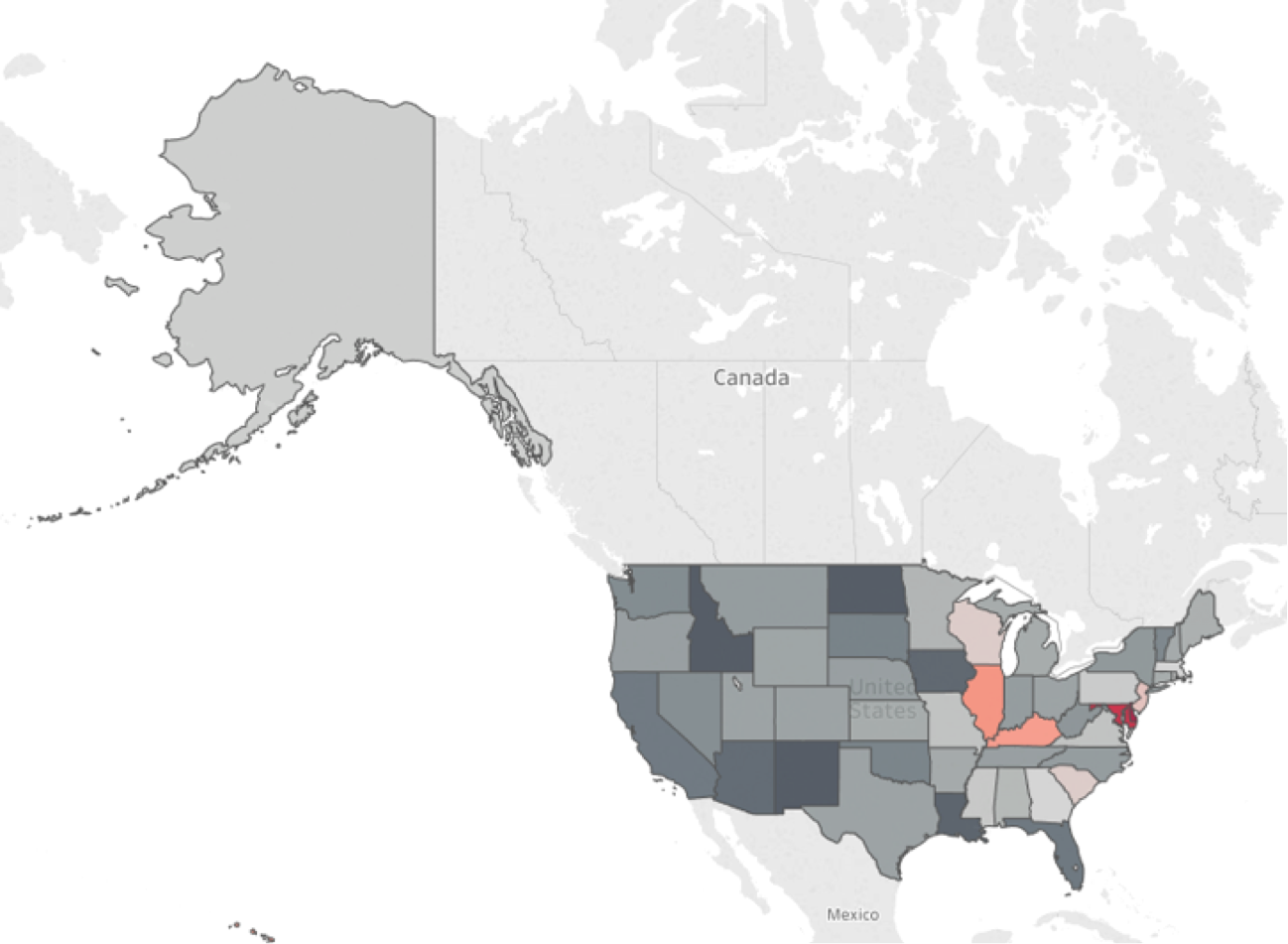
Nun das Sechseckraster: dieselben Daten, andere Story:
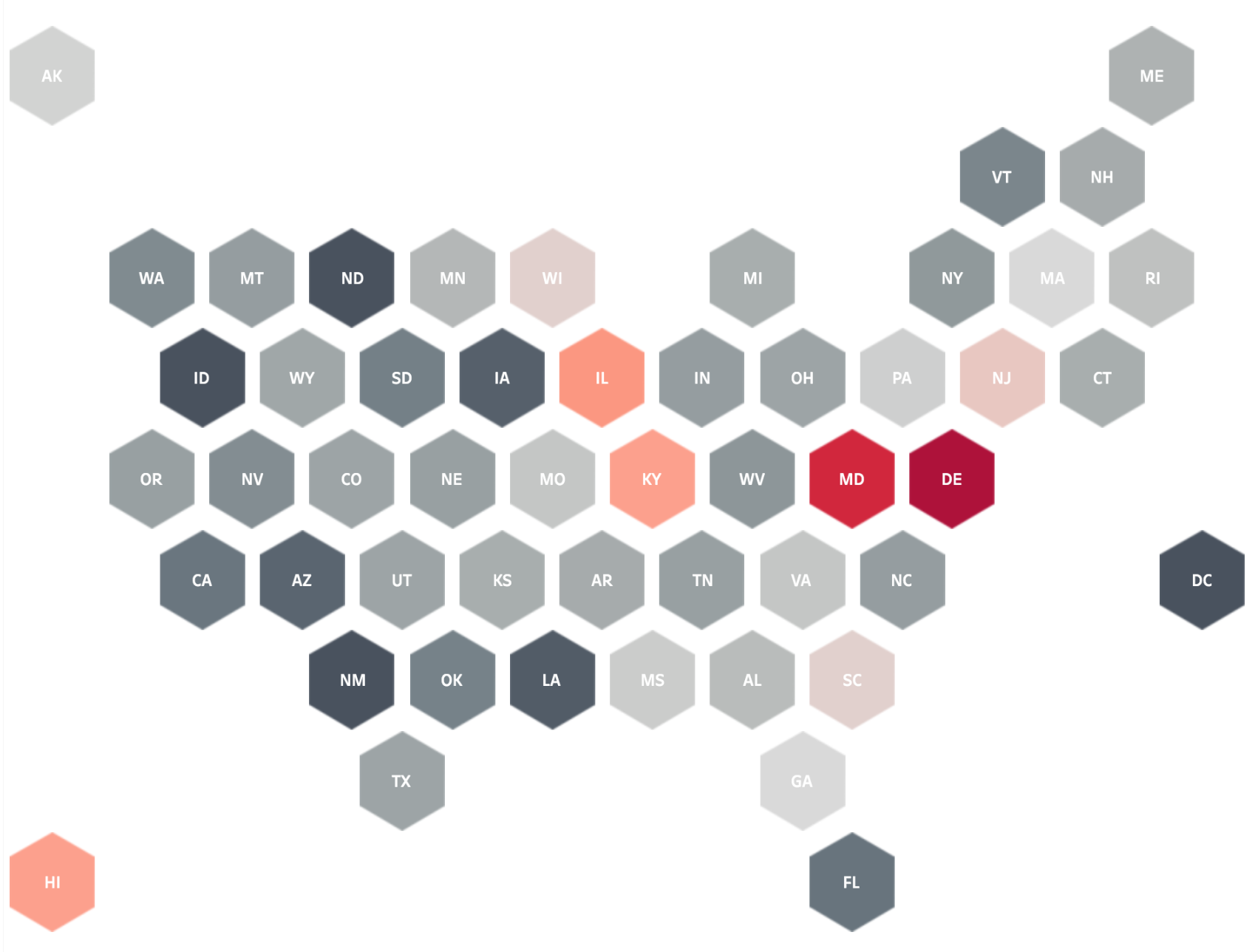
Hier sollte es sofort offensichtlich sein, dass Maryland und Delaware wesentlich größere Zuwächse aufweisen als die meisten anderen Bundesstaaten. Wenn die einzelnen Bundesstaaten gleich groß dargestellt und Alaska und Hawaii näher herangerückt werden, ist die Story sofort ersichtlich.
Jetzt haben Sie möglicherweise Lust, weitere Schlüsse zu ziehen. Dem Westen scheint es viel besser ergangen zu sein als dem Osten. Möglicherweise gibt es aber auch ein Problem westlich des Mississippi. Genau in einem solchen Fall kann sich das Sechseckraster als ungünstige Kartenwahl erweisen, die Best-Practice-Hardliner kaum überzeugen wird. Achten Sie darauf, wie weit Kentucky in dieser Darstellung nach Westen verlagert wurde. Kentucky liegt eigentlich ein gutes Stück östlich des großen Flusses. Da ich aus North Carolina stamme, weiß ich sicher, dass Virginia genau nördlich von meiner Heimat liegt, und nicht westlich. Sie haben also die Qual der Wahl: Achten Sie darauf, den richtigen Kontext zu liefern, damit Ihr Publikum sensibilisiert wird und häufige Fallstricke vermeidet.
Wie bauen wir nun so etwas in Tableau auf? Nichts einfacher als das. Sie brauchen eine Sechseckraster-Darstellung der Bundesstaaten oder der sonstigen darzustellenden geografischen Gebiete. Ich habe die für dieses Beispiel verwendete Zuordnung beigefügt. Und Sie benötigen eine benutzerdefinierte Form (in diesem Leitfaden aus der Online-Hilfe finden Sie weitere Hinweise zum Erstellen benutzerdefinierter Formen). Wenn Ihre ersten beiden Dateien fertig sind, ist es ein Spaziergang:
1. Daten verknüpfen
Verknüpfen Sie Ihre Daten (in diesem Fall StudentDebt.xlsx) mit Ihrem Sechseckraster (HexmapPlots.xlsx). Für die beiden bereitgestellten Datenquellen sollte Ihre Verknüpfung folgendermaßen aussehen:
2. Kartenkoordinaten für die Erstellung des Sechseckrasters hinzufügen
Fügen Sie Ihre Kartenkoordinaten aus der Sechseckraster-Datenquelle folgendermaßen hinzu:
- Ziehen Sie „Spalte“ mit gedrückter rechter Maustaste auf den Spaltencontainer. Wählen Sie AVG als Aggregation.
- Ziehen Sie mit gedrückter rechter Maustaste „Zeile“ auf den Zeilencontainer. Wählen Sie AVG als Aggregation.
- Ziehen Sie „Abkürzung“ auf „Text“.
3. Achse für den Zeilenwert umkehren
Beachten Sie, dass es so aussieht, als stünden unsere Bundesstaaten auf dem Kopf. Das liegt an den Koordinaten aus der Datei HexmapPlot.xlsx, in der die Bundesstaaten im Norden einen niedrigeren Wert hatten als jene im Süden. Um dies zu korrigieren, müssen wir lediglich die Achse für den Zeilenwert umkehren:
- Zeilenachse bearbeiten
- Skala auf „Umgekehrt“ setzen
4. Benutzerdefinierte Form hinzufügen
Als Nächstes ändern wir den Standardwert „Kreis“ in die benutzerdefinierte Form „umgekehrtes Sechseck“. Wie zuvor angemerkt, sollten Sie entweder .png oder.gif für die Füllfarben angeben. Im Anhang finden Sie eine .png-Datei (InvertedHex.png), die wir dem Tableau-Zen-Meister Matt Chambers zu verdanken haben. Tableau funktioniert mit quadratischen Feldern. Wenn Sie also andere Bildtypen mit Farben versehen, wird das gesamte Feld gefärbt.
- Ändern Sie „Markierungstyp“ in „Form”.
- Klicken Sie auf „Form“ > „Mehr Formen“ > und navigieren Sie zum Speicherort Ihrer Sechseckdatei im PNG- oder GIF-Format.
5. Größe anpassen
Passen Sie die Größe manuell an, bis sie eine Wabenform bilden. Sie sollten den leeren Raum zwischen den Objekten minimieren.
6. Farbe hinzufügen
Legen Sie die Farbmarkierungen für die zu analysierende Kennzahl fest. In diesem Beispiel betrachten wir die prozentuale Veränderung der mittleren Schulden zwischen 2004 und 2014. Anstatt sich an die standardmäßige Farbpalette zu halten, empfehle ich etwas Auffälligeres, z. B. Rot-Schwarz.
- Ziehen Sie „Änderung über zehn Jahre“, „Prozentuale Veränderung der mittleren Schulden“, „2004 bis 2014“ auf „Farbe“
- Ändern Sie die Farbe in „Rot-Schwarz auseinanderlaufend“.
- Aktivieren Sie die Option „Umgekehrt“
7. Beschriftungen formatieren
Zur schnelleren Analyse sollten sich die Beschriftungen direkt auf den Sechsecken befinden.
- Ändern Sie die Ausrichtung für Höhe und Breite auf „Mitte“.
- Setzen Sie den Schrifttyp auf „Fett“ (und „Weiß“, wenn Ihnen das lieber ist).
- Aktivieren Sie die Option, dass Beschriftungen überlappen dürfen (kommt nicht vor)
8. Ansicht bereinigen
Entfernen Sie möglichst viel „Nicht-Daten-Tinte“. Denken Sie an Edward Tufte. Brauchen Sie überhaupt Rasterlinien oder sogar Achsen?
- Entfernen Sie alle Rasterlinien.
- Entfernen Sie die Nulllinie.
- Blenden Sie die Kopfzeilen aus.
- Passen Sie die Größe an.
Das ist schon alles. Sie haben ein Sechseckraster in Tableau erstellt. Verknüpfen Sie einige Daten, fügen Sie eine Sechseckdatei zu Ihren benutzerdefinierten Formen hinzu, dann noch einige Drag-&-Drop-Aktionen, et voilà! Schon haben Sie eine ansprechende Sechseckraster-Visualisierung.
Weitere Visualisierungstipps entdecken
Wann ein Lolli-Diagramm verwendet werden sollte und wie es aufgebaut wird









